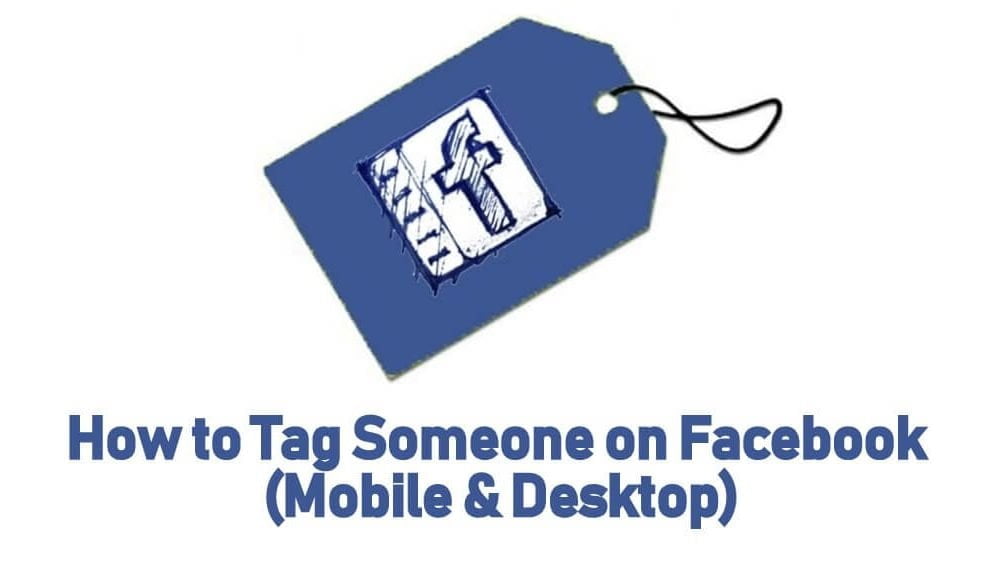Γρήγορη απάντηση
- Τύπος @ και επιλέξτε ένα προφίλ για να προσθέσετε ετικέτα σε οποιονδήποτε από τη λίστα των φίλων σας στο Facebook.
Μπορείτε να προσθέσετε ετικέτα σε οποιονδήποτε στο Facebook από τη λίστα φίλων σας στην ανάρτησή σας. Όταν κάνετε tag κάποιον στον τοίχο σας στο Facebook, το κάνετε δημιουργώντας έναν σύνδεσμο προς άλλο προφίλ. Για να επισημάνετε κάποιον, το μόνο που χρειάζεστε είναι να το κάνετε πληκτρολογήστε το όνομα του προφίλ με το σύμβολο @ και επιλέξτε το προφίλ.
Στο Facebook, μπορείτε επισημάνετε άλλους σε οποιονδήποτε τύπο ανάρτησης. Μπορείτε να προσθέσετε ετικέτες σε άτομα σε βίντεο, φωτογραφία, κείμενο, ακόμα και στις ενότητες σχολίων. Όταν κάνετε tag κάποιον στην ανάρτησή σας στο Facebook, Η ανάρτηση θα εμφανιστεί στη γραμμή χρόνου του ατόμου με ετικέτα. Εάν θέλεις μπορείς προσαρμόστε τις ρυθμίσεις απορρήτου σας για να σταματήσετε να σας επισημαίνουν άλλοι.
Το περιεχόμενο αυτού του σεναρίου δημιουργείται αυστηρά για εκπαιδευτικούς σκοπούς. Η χρήση γίνεται με δική σας ευθύνη.
Σε αυτόν τον οδηγό, θα μάθετε πώς να προσθέτετε ετικέτα σε κάποιον στο Facebook. Έχουμε επίσης συμπεριλάβει έναν ξεχωριστό οδηγό για τον τρόπο προσαρμογής των ρυθμίσεων ετικετών.
Πότε έγινα μέλος του Facebook;
Πώς να προσθέσετε ετικέτα σε κάποιον σε ανάρτηση στο Facebook
Τα βήματα που απαιτούνται για την επισήμανση ενός προφίλ σε μια ανάρτηση στο Facebook παραμένουν τα ίδια τόσο στην εφαρμογή όσο και στον ιστότοπο.
1. Ανοίξτε την εφαρμογή Facebook ή μεταβείτε στο Facebook δικτυακός τόπος. Εάν χρειάζεται, συνδεθείτε με τον λογαριασμό σας.
2. Κάντε κλικ στο Τι σκέφτεσαι? .
3. Τώρα, κάντε κλικ στο δεύτερο εικονίδιο (Εικονίδιο προφίλ με ετικέτα).
4. Θα λάβετε προτάσεις. Επιλέξτε οποιονδήποτε φίλο σας από τις προτάσεις. Μπορείτε επίσης να αναζητήσετε έναν συγκεκριμένο φίλο χρησιμοποιώντας τη γραμμή αναζήτησης.
Σημείωση: Μπορείτε να κάνετε tag έως και 50 φίλους σε μια ανάρτηση.
5. Όταν τελειώσετε με την προσθήκη ετικετών, κάντε κλικ στο Εγινε .
6. Τώρα, στην ανάρτηση, προσθέστε μια φωτογραφία, βίντεο, κείμενο ή τοποθεσία. Εάν θέλετε, μπορείτε να δημοσιεύσετε μια ενημέρωση μόνο με το άτομο με ετικέτα.
7. Όταν ολοκληρωθεί, η ανάρτησή σας θα ενημερωθεί με το άτομο με ετικέτα.
Εάν θέλετε να επισημάνετε γρήγορα κάποιον στην ανάρτησή σας, απλώς εισαγάγετε το σύμβολο @. Θα λάβετε τη λίστα φίλων. Επιλέξτε το προφίλ για να το προσθέσετε με ετικέτα στην ανάρτησή σας.
Εάν θέλετε να επεξεργαστείτε τη λίστα ετικετών σας, κάντε κλικ στο Επεξεργασία ανάρτησης και κάντε τις απαραίτητες αλλαγές.
Διαβάστε επίσης : Πώς να αλλάξετε το όνομά σας στο Facebook
Πώς να προσθέσετε ετικέτα σε ένα άτομο χρησιμοποιώντας φωτογραφίες
Μπορείτε να προσθέσετε ετικέτα σε ένα άτομο στο Facebook στις φωτογραφίες που ανεβάζετε. Σε οποιαδήποτε από τις φωτογραφίες σας στο Facebook, όταν την ανοίξετε, το Facebook θα εμφανίσει ένα πλαίσιο όταν τοποθετείτε το δείκτη του ποντικιού πάνω από τα πρόσωπα της φωτογραφίας. Κάντε κλικ στο πλαίσιο και εισαγάγετε οποιοδήποτε όνομα στο πλαίσιο προτάσεων για να τον/την επισημάνετε.
Εάν δεν υπάρχει τέτοιο πλαίσιο πάνω από το πρόσωπο, μπορείτε να προσθέσετε μια ετικέτα κάνοντας κλικ στο Ετικέτα εικονίδιο (Προφίλ με ετικέτα εικονίδιο) κάτω από τη φωτογραφία. Τώρα θα δεις Κάντε κλικ οπουδήποτε για προσθήκη ετικέτας και ο κέρσορας αλλάζει σε ‘+‘ στην επιφάνεια εργασίας. Κάντε κλικ σε οποιοδήποτε πρόσωπο ή οπουδήποτε μέσα στην εικόνα και εμφανίζεται το πλαίσιο ετικέτας. Πληκτρολογήστε το όνομα του ατόμου στο οποίο θέλετε να προσθέσετε ετικέτα.
Πώς να προσθέσετε ετικέτα σε ένα άτομο στα σχόλια του Facebook
Το να προσθέσετε ετικέτα σε κάποιον στα σχόλια του Facebook είναι το πιο εύκολο από όλα. Απλώς πληκτρολογήστε @ ακολουθούμενο από το όνομα του ατόμου και κάντε κλικ στο όνομα για να προσθέσετε ετικέτα.
Πώς να προσαρμόσετε τις ρυθμίσεις ετικετών Facebook
Μπορείτε να προσαρμόσετε τις προτιμήσεις σας για την προσθήκη ετικετών στο μενού Προφίλ και Προσθήκη ετικετών.
1. Ανοίξτε την εφαρμογή ή τον ιστότοπο του Facebook και μεταβείτε στο Ρυθμίσεις μενού.
2. Πατήστε το Προφίλ και προσθήκη ετικετών επιλογή.
3. Στην επόμενη οθόνη, θα λάβετε το Επισήμανση επιλογή με δύο χαρακτηριστικά.
Ποιος μπορεί να δει αναρτήσεις στις οποίες έχετε επισημανθεί στο προφίλ σας: Εδώ, μπορείτε να προσαρμόσετε την ορατότητα της ανάρτησης στην οποία έχετε επισημανθεί.
Όταν επισημάνεστε με ετικέτα σε μια ανάρτηση, ποιον θέλετε να προσθέσετε στο κοινό της ανάρτησης, εάν δεν μπορούν ήδη να τη δουν: Εδώ, μπορείτε να επιλέξετε μεταξύ σας Οι φιλοι και Μόνο εγώ.
FAQ
1. Πώς να προσθέσετε ετικέτα σε ένα επαγγελματικό προφίλ σε μια ανάρτηση στο Facebook;
Η προσθήκη ετικέτας σε ένα επαγγελματικό προφίλ είναι το ίδιο με το να προσθέτετε ετικέτα στους φίλους σας. Απλώς πληκτρολογήστε @ και το όνομα της σελίδας της επιχείρησης στην ανάρτηση. Επιλέξτε τη σελίδα της επιχείρησης και προσθέστε ετικέτα σε αυτήν.
2. Πώς μπορώ να κάνω ετικέτα σε κάποιον στην παλιά μου ανάρτηση στο Facebook;
Εάν θέλετε να προσθέσετε ετικέτα σε κάποιον μετά τη δημοσίευση, κάντε κλικ στην επιλογή Επεξεργασία ανάρτησης και αναφέρετε το όνομα του φίλου σας με το @ για να του προσθέσετε ετικέτα.
3. Είναι δυνατή η προσθήκη ετικέτας σε έναν ιστότοπο σε μια ανάρτηση στο Facebook;
Όχι, δεν είναι δυνατή η προσθήκη ετικετών σε ιστότοπους και συνδέσμους εφαρμογών. Αλλά μπορείτε να το αναφέρετε στο πλαίσιο κειμένου.
5. Πώς κάνω tag τον φίλο μου στην ιστορία του Facebook;
Στην ιστορία του Facebook, μεταβείτε στο Εισαγωγή κειμένου τρόπος. Στο κάτω μέρος, θα πάρετε το @ Κάντε tag Somone κουμπί. Κάντε κλικ στο κουμπί και κάντε tag τον φίλο σας.
Αποκάλυψη: Εάν μας αρέσει ένα προϊόν ή μια υπηρεσία, μπορεί να τα παραπέμψουμε στους αναγνώστες μας μέσω συνδέσμου συνεργάτη, πράγμα που σημαίνει ότι ενδέχεται να λάβουμε προμήθεια παραπομπής από την πώληση εάν αγοράσετε το προϊόν που προτείναμε. Διαβάστε περισσότερα για αυτό στην αποκάλυψη συνεργατών μας.